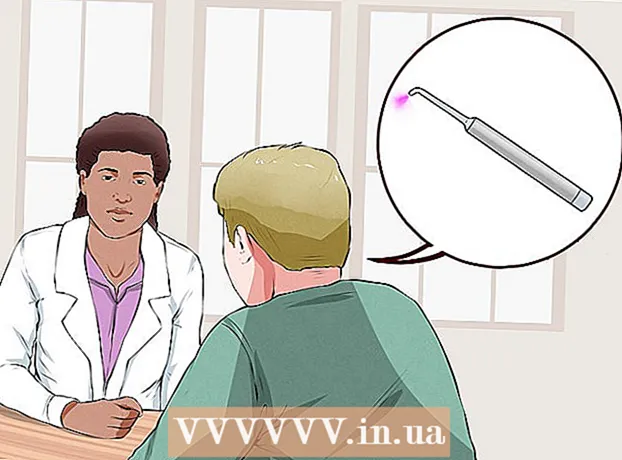Автор:
John Pratt
Жасалған Күн:
9 Ақпан 2021
Жаңарту Күні:
1 Шілде 2024
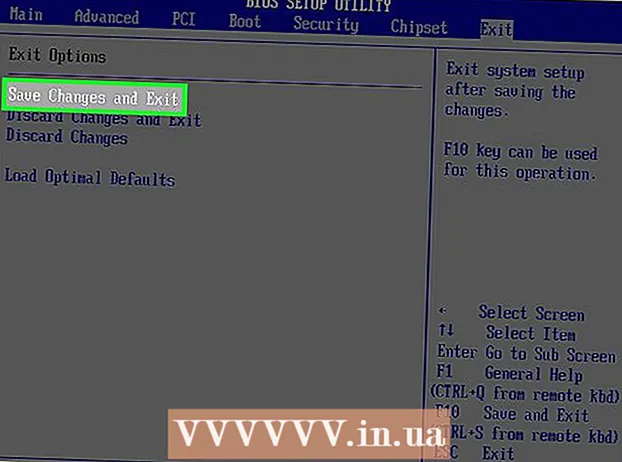
Мазмұны
Бұл wikiHow сізге Windows компьютеріңіздің BIOS параметрлеріне кіруді және өзгертуді үйретеді. BIOS - бұл компьютердің күні мен уақыты сияқты әртүрлі аспектілерін өзгертуге мүмкіндік беретін кіріктірілген параметрлер жиынтығы. BIOS сіздің компьютеріңіздің аналық платасында орнатылғандықтан, қаралып жатқан аналық төлем өндірушісіне байланысты әр BIOS сәл өзгеше көрінеді.
Басу үшін
2-ден 1-бөлім: BIOS-қа кіру
 Компьютерді қайта іске қосыңыз. Бастау мәзірін ашыңыз
Компьютерді қайта іске қосыңыз. Бастау мәзірін ашыңыз  Компьютердің алғашқы жүктеу экраны пайда болғанша күтіңіз. Іске қосу экраны пайда болған кезде сізге орнату түймесін басуға өте аз уақыт қалады.
Компьютердің алғашқы жүктеу экраны пайда болғанша күтіңіз. Іске қосу экраны пайда болған кезде сізге орнату түймесін басуға өте аз уақыт қалады. - Компьютер қайта іске қосылған кезде оны орнату батырмасын бірден басқан жөн.
- Егер сіз экранның төменгі жағында «Орнатуға кіру үшін [пернесін басыңыз» немесе соған ұқсас мәтіннің пайда болғанын көрсеңіз, компьютерді қайта қосып, қайталап көріңіз.
 Ұстаңыз Del немесе F2 BIOS-ға кіру үшін. Экран басқа пернені басу керектігін көрсетуі мүмкін. Егер солай болса, қаралып отырған пернені басыңыз.
Ұстаңыз Del немесе F2 BIOS-ға кіру үшін. Экран басқа пернені басу керектігін көрсетуі мүмкін. Егер солай болса, қаралып отырған пернені басыңыз. - Әдетте сіз BIOS-қа кіру үшін функционалды пернелердің бірін (F1-F12) пайдаланасыз. Функционалды пернелер пернетақтаның жоғарғы жағында орналасқан, бірақ сізге оны пайдалану қажет болуы мүмкін ФнІздеу пернесін басып, тиісті функционалдық пернені басқан кезде ұстап тұрыңыз.
- Компьютердің BIOS-на кіру үшін қандай пернені басу керектігін білу үшін компьютердің пайдаланушы нұсқаулығын немесе компьютердің брендінің веб-сайтын тексеруге болады.
 BIOS жүктелуін күтіңіз. Дұрыс уақытта қажетті пернені басқаннан кейін BIOS жүктеледі. Бұл қысқа уақытқа созылуы керек. BIOS жүктелген кезде сіз BIOS параметрлері мәзіріне кіресіз.
BIOS жүктелуін күтіңіз. Дұрыс уақытта қажетті пернені басқаннан кейін BIOS жүктеледі. Бұл қысқа уақытқа созылуы керек. BIOS жүктелген кезде сіз BIOS параметрлері мәзіріне кіресіз.
2-ден 2-бөлім: Параметрлерді реттеу
 BIOS навигациясы қалай жұмыс істейтінін біліңіз. Сіз BIOS мәзірлерін тышқанмен шарлай алмайсыз, сондықтан BIOS-да шарлау үшін көрсеткі пернелерін және басқа пернелерді пайдалануыңыз керек. Әдетте шарлау пернелерінің тізімін негізгі экранның төменгі оң жақ бұрышынан табуға болады.
BIOS навигациясы қалай жұмыс істейтінін біліңіз. Сіз BIOS мәзірлерін тышқанмен шарлай алмайсыз, сондықтан BIOS-да шарлау үшін көрсеткі пернелерін және басқа пернелерді пайдалануыңыз керек. Әдетте шарлау пернелерінің тізімін негізгі экранның төменгі оң жақ бұрышынан табуға болады.  Параметрлерді өзгерткенде абай болыңыз. Параметрлер нені білдіретінін білгеніңізге көз жеткізіңіз. Егер сіз параметрлерді қате түрде реттесеңіз, компьютеріңіз немесе аппараттық құрал дұрыс жұмыс істемеуі мүмкін.
Параметрлерді өзгерткенде абай болыңыз. Параметрлер нені білдіретінін білгеніңізге көз жеткізіңіз. Егер сіз параметрлерді қате түрде реттесеңіз, компьютеріңіз немесе аппараттық құрал дұрыс жұмыс істемеуі мүмкін. - Егер сіз BIOS-ға кіріп, нені өзгерткіңіз келетінін білмесеңіз, ештеңені өзгертпегеніңіз абзал.
 Жүктеу ретін өзгертіңіз. Егер сіз құрылғылардың басқа тәртіпте жүктелуін қаласаңыз, оны ашыңыз Қайық-меню. Бұл мәзірде қандай құрылғыны алдымен компьютер іске қосатынын көрсетуге болады. Бұл амалдық жүйені жөндеу немесе орнату үшін CD-ROM немесе USB дискісінен жүктегіңіз келсе пайдалы.
Жүктеу ретін өзгертіңіз. Егер сіз құрылғылардың басқа тәртіпте жүктелуін қаласаңыз, оны ашыңыз Қайық-меню. Бұл мәзірде қандай құрылғыны алдымен компьютер іске қосатынын көрсетуге болады. Бұл амалдық жүйені жөндеу немесе орнату үшін CD-ROM немесе USB дискісінен жүктегіңіз келсе пайдалы. - Әдетте қойындыға өту үшін көрсеткі пернелерін қолданасыз Қайық Мұны өзгерту үшін бару.
 BIOS үшін пароль орнатыңыз. Компьютердің іске қосылуы үшін дұрыс енгізілуі керек парольді орнатуға болады.
BIOS үшін пароль орнатыңыз. Компьютердің іске қосылуы үшін дұрыс енгізілуі керек парольді орнатуға болады.  Күні мен уақытын өзгертіңіз. BIOS-дағы сағат Windows-та сағаттың қай уақытты көрсететінін анықтайды. Компьютердегі CMOS батареясын ауыстыру BIOS-дағы сағатты қалпына келтіреді.
Күні мен уақытын өзгертіңіз. BIOS-дағы сағат Windows-та сағаттың қай уақытты көрсететінін анықтайды. Компьютердегі CMOS батареясын ауыстыру BIOS-дағы сағатты қалпына келтіреді.  Желдеткіштердің жылдамдығын және компьютердің кернеуін реттеңіз. Бұл параметрлерді тек озық пайдаланушылар ғана реттеуі керек. Бұл мәзірде сіз компьютеріңізді жақсы жұмыс істететін етіп процессорды үдете аласыз. Мұны компьютеріңіздің аппараттық құралдары туралы бәрін білген жағдайда ғана жасаған дұрыс.
Желдеткіштердің жылдамдығын және компьютердің кернеуін реттеңіз. Бұл параметрлерді тек озық пайдаланушылар ғана реттеуі керек. Бұл мәзірде сіз компьютеріңізді жақсы жұмыс істететін етіп процессорды үдете аласыз. Мұны компьютеріңіздің аппараттық құралдары туралы бәрін білген жағдайда ғана жасаған дұрыс.  Өзгерістерді сақтап, BIOS-дан шығыңыз. Параметрлерді реттеп болғаннан кейін, сіз бәрін сақтап, өзгертулер күшіне енуі үшін BIOS-тан «Сақтау және шығу» батырмасын басу арқылы шығуыңыз керек. BIOS сақтағаннан және шыққаннан кейін компьютеріңіз жаңа параметрлермен қайта қосылады.
Өзгерістерді сақтап, BIOS-дан шығыңыз. Параметрлерді реттеп болғаннан кейін, сіз бәрін сақтап, өзгертулер күшіне енуі үшін BIOS-тан «Сақтау және шығу» батырмасын басу арқылы шығуыңыз керек. BIOS сақтағаннан және шыққаннан кейін компьютеріңіз жаңа параметрлермен қайта қосылады. - Өзгерістерді сақтау және BIOS-дан шығу үшін қандай пернені пайдалану керектігін білу үшін навигациялық кілттер тізімін тексеріңіз.
Кеңестер
- Компьютердің BIOS-да басқа компьютердің BIOS-ға қарағанда параметрлері айтарлықтай аз болуы мүмкін.
- Windows 8 және 10 жүйелері бар компьютерлерде BIOS-ға кіруді қиындататын аналық плата жиі кездеседі. BIOS-ға кірмес бұрын компьютеріңізді бірнеше рет жүктеп, бірнеше рет қайталап көруіңіз керек шығар.
- Жүктелу ретін тексерген жөн. Егер сіздің амалдық жүйеңіз сіздің қатты дискіңізде болса, алдымен қатты дискінің жүктелуіне көз жеткізіңіз. Бұл жүктеу уақытын бірнеше секундтан үнемдейді.
Ескертулер
- Олардың нақты не істейтінін білмейтін параметрлерді өзгертпеңіз.
- Реттегеннен кейін BIOS жыпылықтағыңыз келсе, жоғарыдағы әрекеттерді орындап көріңіз ЖОҚ. Егер сіз параметрлерді реттеп қойған болсаңыз, BIOS-ны қалпына келтіруіңіз керек. BIOS-ны қалпына келтіру туралы нұсқаулықты мына жерден таба аласыз.